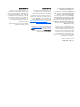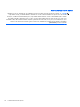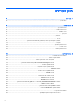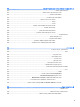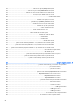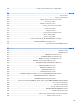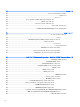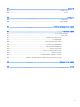מדריך למשתמש
© Copyright 2014 Hewlett-Packard Development Company, L.P. Bluetoothהוא סימן מסחרי של בעליו וחברת Hewlett-Packardמשתמשת בו ברישיון Intel .ו- Centrinoהם סימנים מסחריים של Intel Corporationבארה"ב ובמדינות/אזורים אחרים. AMDהוא סימן מסחרי של Advanced Micro .Devices, Inc.הסמל SDהוא סימן מסחרי של בעליו Java .הוא סימן מסחרי בארה"ב של Sun Microsoft .Microsystems, Inc.ו Windows-הם סימנים מסחריים רשומים בארה"ב של קבוצת החברות של .
הודעת אזהרה בנושא בטיחות אזהרה! כדי להפחית את הסיכון לפגיעות הקשורות לחום או להתחממות יתר של המחשב ,אל תניח את המחשב ישירות על הרגליים שלך ואל תחסום את פתחי האוורור של המחשב .השתמש במחשב רק על-גבי משטח קשיח ושטוח .הימנע מחסימת פתחי האוורור כתוצאה מהצבת משטח קשיח ,כגון מדפסת אופציונלית סמוכה ,או עצמים רכים ,כגון כריות או בגדים או שטיחים ,בסמוך לפתחי האוורור .כמו כן ,אל תניח למתאם ה AC-לבוא במגע עם העור או עם עצמים רכים ,כגון כריות ,שטיחים או בגדים במהלך ההפעלה .
iv
תוכן העניינים 1ברוך הבא 1 ............................................................................................................................................................ איתור מידע 2 ............................................................................................................................................. 2הכרת המחשב 4 ..............................................................................................................................................
4ניווט באמצעות המקלדת ,מחוות המגע והתקני ההצבעה 23 .......................................................................................... שימוש בהתקני הצבעה 23 ........................................................................................................................... הגדרת העדפות עבור התקני הצבעה 23 ........................................................................................ שימוש במוט ההצבעה 23 ..............................................................
הפעלת מצב ) Sleepשינה( ויציאה ממנו 37 .................................................................. הפעלה של ) Hibernationמצב שינה( ויציאה ממנו 37 .................................................... שימוש במד צריכת החשמל ובהגדרות צריכת החשמל 37 ................................................ הגדרה של הגנת סיסמה בעת התעוררות 38 .................................................................. שימוש במתח הסוללה 38 ..................................................................
שימוש במחבר העגינה )בדגמים נבחרים בלבד( 52 ......................................................................... 8כוננים 53 ............................................................................................................................................................... טיפול בכוננים 53 ....................................................................................................................................... שימוש בכוננים קשיחים 53 ..............................
10תחזוקה 70 ........................................................................................................................................................... הוספה או החלפה של מודולי זיכרון 70 .......................................................................................................... ניקוי המחשב 72 ......................................................................................................................................... הליכי ניקוי 73 .................
13תמיכה 87 ............................................................................................................................................................ פניה לתמיכה 87 ........................................................................................................................................ תוויות 88 .................................................................................................................................................. 14מפרטים 89 ...
1 ברוך הבא לאחר הגדרה ורישום של המחשב ,אנו ממליצים לפעול לפי השלבים הבאים כדי להפיק את המרב מההשקעה החכמה שלך: ● התחבר לאינטרנט—הגדר את הרשת הקווית או האלחוטית שברשותך כדי שתוכל להתחבר לאינטרנט .לקבלת מידע נוסף ,ראה התחברות לרשת בעמוד .16 ● עדכן את תוכנת האנטי-וירוס—הגן על המחשב מפני נזק הנגרם על-ידי וירוסים .התוכנה מותקנת מראש במחשב .לקבלת מידע נוסף ,ראה שימוש בתוכנת אנטי-וירוס בעמוד .68 ● הכר את המחשב—למד אודות מאפייני המחשב שברשותך .
איתור מידע השתמשת כבר בהוראות ההתקנה כדי להפעיל את המחשב ולאתר מדריך זה .השתמש בטבלה הבאה כדי למצוא משאבים המספקים פרטים על המוצר ,מידע על ביצוע פעולות ,ועוד. משאבים פוסטר הוראות התקנה לקבלת מידע בנושא ● אופן הגדרת המחשב ● עזרה בזיהוי רכיבי המחשב ) Help and Supportעזרה ותמיכה( ● מידע אודות מערכת ההפעלה כדי לגשת ל) Help and Support-עזרה ותמיכה( ,בחר ב- ) Startהתחל( < ) Help and Supportעזרה ותמיכה(.
משאבים ● לקבלת מידע בנושא אסיה ואזור האוקיינוס השקטHewlett-Packard, POD, P.O. Box 200, Alexandra Post Office, Singapore 911507 : כאשר תבקש עותק מודפס של האחריות שלך ,הקפד לכלול את מספר המוצר שברשותך ,תקופת האחריות )המופיעה על תווית השירות( ,שם וכתובת למשלוח. חשוב :אל תחזיר את מוצר HPשברשותך אל הכתובות המפורטות לעיל .לקבלת תמיכה בארה"ב ,עבור אל http://www.hp.com/go/ .contactHPלתמיכה ברחבי העולם ,עבור אל .http://welcome.hp.com/country/us/en/wwcontact_us.
2 הכרת המחשב רכיבים בצד ימין תיאור רכיב )(1 קורא כרטיסי זיכרון לקריאת כרטיסי זיכרון אופציונליים שבאמצעותם ניתן לאחסן ,לנהל ולשתף מידע או לגשת אליו. )(2 שקע יציאת שמע )אוזניות(/כניסת שמע )מיקרופון( לחיבור אביזרים אופציונליים ,כגון רמקולים סטריאופוניים ,אוזניות מסוגים שונים או כבל שמע לטלוויזיה .כמו כן ,לחיבור מיקרופון אוזניות אופציונלי .שקע זה לא תומך בהתקנים אופציונליים של מיקרופון בלבד. )(3 יציאת USB 3.
רכיבים בצד שמאל תיאור רכיב )(1 חריץ כבל אבטחה )(2 יציאת USB 2.0 )(3 פתח אוורור )(4 Thunderbolt DisplayPort )(5 DisplayPortדו-מצבי לחיבור התקן תצוגה דיגיטלי אופציונלי ,כגון צג או מקרן בעל ביצועים גבוהים. )(6 יציאת USB 3.0לטעינה )עם אספקת מתח( לחיבור התקן USBאופציונלי ,כגון מקלדת ,עכבר ,כונן חיצוני, מדפסת ,סורק או רכזת .USBיציאות USBסטנדרטיות לא יטעינו את כל התקני ה USB-או יטעינו באמצעות זרם נמוך .
רכיבי התצוגה תיאור רכיב )(1 אנטנות * WLAN לשליחה וקבלה של אותות אלחוטיים לקיום תקשורת עם רשתות תקשורת מקומיות אלחוטיות ).(WLAN )(2 אנטנות ) WWANבדגמים נבחרים בלבד( לשליחה ולקבלה של אותות אלחוטיים לקיום תקשורת עם רשתות תקשורת מרחביות אלחוטיות ).(WWAN )(3 מיקרופונים פנימיים הקלטת צלילים. )(4 נורית מצלמת האינטרנט )בדגמים נבחרים בלבד( נורית דולקת :נעשה שימוש במצלמת האינטרנט.
צד עליון לוח מגע תיאור רכיב )(1 מוט הצבעה להזזת המצביע ולבחירה או הפעלה של פריטים על המסך. )(2 לחצן שמאלי של מוט ההצבעה פועל כמו הלחצן השמאלי בעכבר חיצוני. )(3 לחצן הפעלה/כיבוי של לוח המגע להפעלה וכיבוי של לוח המגע. )(4 אזור לוח המגע קורא את תנועות אצבעך ומזיז את המצביע בהתאם ,כדי לאפשר לך לבחור או להפעיל פריטים במסך. )(5 לחצן שמאלי של לוח המגע פועל כמו הלחצן השמאלי בעכבר חיצוני.
נוריות תיאור רכיב )(1 נורית הפעלה )(2 נורית caps lock )(3 נורית השתקת המיקרופון )(4 נורית num lock נורית דולקת :פונקציית num lockמופעלת. )(5 נורית אלחוט נורית דולקת :התקן אלחוטי משולב ,כגון התקן רשת תקשורת מקומית אלחוטית ) (WLANו/או התקן ® ,Bluetoothמופעל. )(6 נורית השתקה ● נורית דולקת :המחשב פועל. ● נורית מהבהבת :המחשב נמצא במצב ) Sleepשינה( ,מצב המאפשר לחסוך בצריכת החשמל .
לחצנים ,רמקולים וקורא טביעות אצבע )בדגמים נבחרים בלבד( תיאור רכיב )(1 לחצן הפעלה )(2 רמקולים להפקת צלילים. )(3 לחצן אלחוט להפעלה או לכיבוי של מאפיין האלחוט ,אך לא ליצירת חיבור אלחוטי. ● כאשר המחשב כבוי ,לחץ על הלחצן כדי להפעיל את המחשב. ● כאשר המחשב מופעל ,לחץ לחיצה קצרה על הלחצן כדי להיכנס למצב ) Sleepשינה(. ● כאשר המחשב נמצא במצב ) Sleepשינה( ,לחץ לחיצה קצרה על הלחצן כדי לצאת ממצב ) Sleepשינה(.
רכיב 10 צד עליון תיאור )(4 לחצן השתקת עוצמת הקול להשתקה ולשחזור של צלילי הרמקול. )(5 קורא טביעות אצבע )בדגמים נבחרים בלבד( מאפשר כניסה ל Windows-באמצעות טביעת אצבע ,במקום כניסה באמצעות סיסמה.
מקשים תיאור רכיב )(1 מקש esc להצגת מידע אודות המערכת בעת הקשה בשילוב עם מקש .fn )(2 מקש fn לביצוע פעולות מערכת שכיחות בעת הקשה בשילוב עם מקש פונקציה ,עם המקש ,num lkעם המקש ,escאו עם המקש .b )(3 מקש Windows להצגת תפריט ) Startהתחל( של .Windows )(4 מקשי פונקציה לביצוע פעולות שכיחות במערכת בעת הקשה בשילוב עם מקש .fn )(5 מקש num lk להחלפה בין פונקציות הניווט והפונקציות המספריות בלוח המקשים המספרי המשולב.
רכיבים בחלק התחתון רכיב 12 תיאור )(1 תפס לשחרור הסוללה לשחרור הסוללה מתא הסוללה. )(2 תא סוללה להחזקת הסוללה. )(3 חריץ SIM לתמיכה במודול זיהוי מנוי ) (SIMאלחוטי .חריץ SIMממוקם בתוך תא הסוללה. )(4 מחבר עגינה לחיבור התקן עגינה אופציונלי. )(5 מחבר לסוללת עזר לחיבור סוללת עזר אופציונלית. )(6 מנעול דלת השירות נועל את דלת השירות. )(7 תפס לשחרור דלת השירות לשחרור דלת השירות במחשב.
תיאור רכיב הערה :מאוורר המחשב מופעל באופן אוטומטי כדי לצנן רכיבים פנימיים וכדי למנוע התחממות יתר .במסגרת הפעילות השגרתית ,זו תופעה רגילה שהמאוורר הפנימי נכבה ומופעל באופן מחזורי. )(9 דלת שירות לגישה לתא הכונן הקשיח ,לחריץ מודול ה LAN-האלחוטי ) ,(WLANלחריץ מודול ה WWAN-ולחריצי מודול הזיכרון.
רכיב )(4 תיאור נורית כונן קשיח/כונן אופטי ● נורית מהבהבת בצבע ענבר :סוללה המשמשת כמקור המתח היחיד של המחשב הגיעה לרמה של סוללה חלשה .כשהסוללה חלשה במיוחד ,נורית הסוללה מתחילה להבהב במהירות. ● נורית כבויה :הסוללה טעונה במלואה. ● נורית מהבהבת בלבן :מתבצעת גישה לכונן הדיסק או לכונן התקליטורים. ● נורית בצבע ענבר :הכלי HP 3D DriveGuardהשבית זמנית את הכונן הקשיח.
רכיבים בחלק האחורי תיאור רכיב )(1 יציאת USB 3.0 )(2 מחבר מתח )(3 נורית שנאי מתח/סוללה )(4 נוריות/שקע ) RJ-45רשת( לחיבור התקן USBאופציונלי ,כגון מקלדת ,עכבר ,כונן חיצוני ,מדפסת ,סורק או רכזת .USB הערה :לקבלת פרטים על הסוגים השונים של יציאות ,USBראה שימוש בהתקן USBבעמוד .50 לחיבור מתאם .AC ● נורית בצבע לבן :המחשב מחובר למקור מתח חיצוני והסוללה טעונה ב 90%-עד .
3 התחברות לרשת המחשב שברשותך יכול ללכת איתך לכל מקום .אך גם בבית ,תוכל לסייר ברחבי העולם ולגשת למידע ממיליוני אתרי אינטרנט ,באמצעות המחשב וחיבור לרשת קווית או אלחוטית .פרק זה יעזור לך להתחבר לעולם זה. התחברות לרשת אלחוטית הטכנולוגיה האלחוטית מעבירה נתונים דרך גלי רדיו במקום כבלים .
שימוש ב) HP Connection Manager-בדגמים נבחרים בלבד( HP Connection Managerמציע מיקום מרכזי לניהול התקני האלחוט שברשותך ,ממשק להתחברות לאינטרנט באמצעות ) HP Mobile Broadbandפס רחב נייד של ,(HPוממשק לשליחה ולקבלה של הודעות טקסט ).
● רשתות WLANגדולות ,כגון רשת WLANשל חברה או נקודת WLANציבורית ,משתמשות בדרך כלל בנקודות גישה אלחוטיות ,שיכולות להכיל מספר גדול של מחשבים ואביזרים ,ויכולות ליצור הפרדה בין פונקציות רשת קריטיות. ● ברשת WLANשל בית או משרד קטן משתמשים בדרך כלל בנתב אלחוטי ,המאפשר לכמה מחשבים אלחוטיים ומחווטים לחלוק חיבור לאינטרנט ,מדפסת וקבצים ללא צורך ברכיבי חומרה או תוכנה נוספים.
אותות רדיו אלחוטיים נשלחים אל מחוץ לרשת ,כך שהתקני WLANאחרים עשויים לקלוט אותות לא מוגנים .נקוט את אמצעי הזהירות הבאים כדי להגן על רשת ה:WLAN- ● שימוש בחומת אש ).(firewall חומת אש בודקת הן את הנתונים והן את הבקשות לנתונים שנשלחות לרשת שלך ,ומסלקת את הפריטים החשודים .חומות אש זמינות הן כתוכנה והן כחומרה .רשתות מסוימות משתמשות בשילוב של שני הסוגים. ● השתמש בהצפנה אלחוטית. הצפנה אלחוטית משתמשת בהגדרות אבטחה כדי להצפין ולפענח נתונים המשודרים ברשת .
● ,(High Speed Packet Access) HSPAהמספק גישה לרשתות בהתבסס על תקני הטלקומוניקציה של .(Global System for Mobile Communications) GSM ● ,(Evolution Data Optimized) EV-DOהמספק גישה לרשתות בהתבסס על תקן הטלקומוניקציה של .(Code Division Multiple Access) CDMA ייתכן שתזדקק למספר הסידורי של מודול ) HP Mobile Broadband Moduleפס רחב נייד של (HPכדי להפעיל את שירות הפס הרחב הנייד .המספר הסידורי מודפס בתווית שנמצאת בתוך תא הסוללה של המחשב שברשותך.
.8 החזר את הסוללה למקומה. הערה: .9 ) HP Mobile Broadbandפס רחב של (HPיושבת אם הסוללה לא תוחזר למקומה. חבר מחדש את מקור המתח החיצוני. .10חבר מחדש התקנים חיצוניים. .11הפעל את המחשב. כדי להוציא את ה ,SIM-לחץ על ה SIM-ולאחר מכן הוצא אותו מהחריץ. שימוש ב) GPS-בדגמים נבחרים בלבד( המחשב שברשותך עשוי לכלול מערכת מיקום גלובלית ) .(GPSלווייני GPSמספקים מידע אודות מיקום ,מהירות וכיוון למערכות המצוידות ב.
.2 חבר את הקצה השני של כבל הרשת לשקע רשת בקיר ) (2או לנתב. הערה :אם כבל הרשת כולל מעגל להפחתת רעשים ) ,(3המונע הפרעות הנובעות מקליטה של טלוויזיה ורדיו ,הפנה את קצה הכבל עם המעגל כלפי המחשב.
4 ניווט באמצעות המקלדת ,מחוות המגע והתקני ההצבעה המחשב שברשותך מאפשר ניווט באמצעות מחוות המגע )בדגמים נבחרים בלבד( בנוסף למקלדת והעכבר .ניתן להשתמש במחוות המגע על-גבי לוח המגע או מסך המגע של המחשב )בדגמים נבחרים בלבד(. דגמי מחשבים נבחרים כוללים מקשי פעולה מיוחדים או מקשי פונקציות חמים על המקלדת לביצוע משימות שגרתיות. שימוש בהתקני הצבעה הערה :בנוסף להתקני ההצבעה הכלולים במחשב ,ניתן להשתמש בעכבר USBחיצוני )לרכישה בנפרד( על-ידי חיבורו לאחת מיציאות ה USB-במחשב.
הפעלה וכיבוי של לוח המגע לכיבוי והפעלה של לוח המגע ,הקש במהירות בהקשה כפולה על לחצן ההפעלה/כיבוי של לוח המגע. הקשה לביצוע בחירה על-גבי המסך ,השתמש בפונקציית ההקשה בלוח המגע. ● הקש באצבע אחת באזור לוח המגע כדי לבחור .פתח פריט באמצעות הקשה כפולה עליו. גלילה הגלילה שימושית למעבר למעלה ,למטה או לצדדים על-גבי עמוד או תמונה. ● 24 הנח שתי אצבעות על אזור לוח המגע כשהן מרוחקות קלות אחת מהשניה ,ולאחר מכן גרור אותן מעלה ,מטה, שמאלה או ימינה.
צביטה לביצוע זום באמצעות שתי אצבעות צביטה לביצוע זום באמצעות שתי אצבעות מאפשרת לך להגדיל או להקטין תמונות או טקסט. ● כדי להגדיל את התצוגה ,הנח שתי אצבעות יחד על אזור לוח המגע ולאחר מכן הרחק אותן זו מזו. ● כדי להקטין את התצוגה ,הנח שתי אצבעות על אזור לוח המגע במרחק מה זו מזו ,ולאחר מכן קרב אותן זו לזו. לחיצה בשתי אצבעות לחיצה בשתי אצבעות מאפשרת לך לבצע בחירות מהתפריט עבור אובייקט שמופיע על המסך. הערה: ● שימוש בלחיצה בשתי אצבעות היא פעולה הזהה ללחיצה ימנית בעכבר.
סיבוב )בדגמים נבחרים בלבד( מחוות הסיבוב מאפשרת לך להפוך פריטים כגון צילומים. ● יצב את האצבע המורה של יד שמאל על אזור לוח המגע .באמצעות ידך הימנית ,החלק את האצבע המורה בתנועה סיבובית משעה 12לשעה .3כדי לבצע את הסיבוב בכיוון ההפוך ,החלק את האצבע המורה משעה 3 לשעה .12 תנועה קלה )בדגמים נבחרים בלבד( התנועה הקלה מאפשרת לך לנווט בין מסכים או לגלול במהירות בין מסמכים. ● 26 הנח שלוש אצבעות על אזור לוח המגע והנע אותן בתנועה קלה ומהירה למעלה ,למטה ,שמאלה או ימינה.
שימוש במקלדת באמצעות המקלדת והעכבר ניתן להקליד את שמות הפריטים הנבחרים ,לגלול ולבצע פעולות הזהות לאלה שניתן לבצע באמצעות מחוות מגע .בנוסף ,באמצעות המקלדת ניתן להשתמש במקשי הפעולה ובמקשים החמים לביצוע פעולות ספציפיות. הערה :בהתאם למדינה/אזור ,המקלדת שלך עשויה לכלול מקשים שונים ופונקציות מקלדת שונות מאשר אלה המתוארים בסעיף זה. זיהוי המקשים החמים מקש חם הוא שילוב של המקש (1) fnיחד עם המקש (2) escאו אחד ממקשי הפונקציה ) (3או ).
שילוב מקשים חמים תיאור fn+f7 להגברת עוצמת הקול של הרמקולים. fn+f8 להשתקת המיקרופון. fn+f9 להפחתת רמת הבהירות של המסך. fn+f10 להגברת רמת הבהירות של המסך. fn+f11 להפעלה ולכיבוי התאורה האחורית של המקלדת) .בדגמים נבחרים בלבד( הערה :התאורה האחורית של המקלדת מופעלת על-ידי היצרן .להארכת חיי הסוללה ,כבה את התאורה האחורית של המקלדת.
5 מולטימדיה המחשב עשוי לכלול את הרכיבים הבאים: ● רמקולים משולבים ● מיקרופונים משולבים ● מצלמת אינטרנט משולבת ● תוכנת מולטימדיה מותקנת מראש ● לחצנים או מקשים של מולטימדיה שימוש בפקדי פעילויות המדיה בהתאם לדגם המחשב שברשותך ,ייתכן שהמחשב כולל את פקדי פעילויות המדיה הבאים המאפשרים לך להפעיל, להשהות ,להריץ קדימה ,או להעביר אחורה קובץ מדיה: ● לחצני מדיה ● מקשים חמים של מדיה )מקשים ספציפיים שעליהם יש להקיש בשילוב עם המקש (fn ● מקשי מדיה
הערה :עיין בהכרת המחשב בעמוד 4למידע על סוג הפקדים של עוצמת הקול במחשב שלך. חיבור אוזניות באפשרותך לחבר אוזניות לשקע האוזניות שבמחשב. כדי לחבר למחשב אוזניות אלחוטיות ,פעל בהתאם להוראות של יצרן ההתקן. אזהרה! להפחתת הסיכון לפגיעה גופנית ,הנמך את הגדרת עוצמת הקול לפני שתרכיב את האוזניות השונות. לקבלת מידע נוסף אודות בטיחות ,עיין בהודעות תקינה ,בטיחות וסביבה. חיבור מיקרופון כדי להקליט שמע ,חבר מיקרופון לשקע המיקרופון שבמחשב .
מצלמת אינטרנט )בדגמים נבחרים בלבד( מחשבים מסוימים כוללים מצלמת אינטרנט משולבת .בעזרת תוכנות המותקנות מראש ,באפשרותך להשתמש במצלמת האינטרנט כדי לצלם צילום או להקליט וידאו .באפשרותך להציג צילום או וידאו בתצוגה מקדימה ולשמור אותם.
VGA יציאת הצג החיצוני ,או יציאת ,VGAהיא ממשק תצוגה אנלוגי המחבר התקן תצוגת VGAחיצוני למחשב ,כגון צג VGAחיצוני או מקרן .VGA .1 כדי לחבר התקן תצוגת ,VGAחבר את כבל ההתקן ליציאת הצג החיצוני. .2 הקש על fn+f4כדי לעבור בין 4מצבי תצוגה של תמונת המסך במחשב: ● ) PC Screen onlyמסך מחשב בלבד( :להצגת תמונת המסך במחשב בלבד. ● ) Duplicateמשוכפל( :להצגת תמונת המסך בו-זמנית הן במחשב והן בהתקן החיצוני.
.2 חבר את הקצה השני של הכבל להתקן התצוגה הדיגיטלי. .3 הקש על fn+f4כדי לעבור בין 4מצבי תצוגה של תמונת המסך במחשב: ● ) PC screen onlyמסך מחשב בלבד( :להצגת תמונת המסך במחשב בלבד. ● ) Duplicateמשוכפל( :להצגת תמונת המסך בו-זמנית הן במחשב והן בהתקן החיצוני. ● ) Extendמורחב( :להצגת תמונת המסך המורחבת הן במחשב והן בהתקן החיצוני. ● ) Second screen onlyמסך שני בלבד( :להצגת תמונת המסך בהתקן החיצוני בלבד. בכל הקשה על ,fn+f4מצב התצוגה משתנה.
.2 חבר את הקצה השני של הכבל להתקן התצוגה הדיגיטלי. .3 הקש על fn+f4כדי לעבור בין 4מצבי תצוגה של תמונת המסך במחשב. ● ) PC screen onlyמסך מחשב בלבד( :להצגת תמונת המסך במחשב בלבד. ● ) Duplicateמשוכפל( :להצגת תמונת המסך בו-זמנית הן במחשב והן בהתקן החיצוני. ● ) Extendמורחב( :להצגת תמונת המסך המורחבת למחשב ולהתקן החיצוני. ● ) Second screen onlyמסך שני בלבד( :להצגת תמונת המסך בהתקן החיצוני בלבד. בכל הקשה על fn+f4מצב התצוגה משתנה.
להגדרת תצורה רבת צגים ,בצע: .1 חבר רכזת חיצונית )לרכישה בנפרד( ליציאת (DP) DisplayPortבמחשב באמצעות כבל DPל) DP -לרכישה בנפרד( .ודא כי שנאי המתח של הרכזת מחובר למקור מתח חשמלי. .2 חבר את התקני התצוגה החיצוניים ליציאות VGAאו DisplayPortברכזת. .3 לפרטים על הגדרת צגים מרובים ,עבור ללוח הבקרה של ,Nvidiaאו במסך ) startהתחל( ,הזן בתיבת החיפוש )screen resolutionרזולוציית מסך( ,או לחץ על .
6 ניהול צריכת חשמל הערה :ייתכן שהמחשב כולל לחצן הפעלה או מתג הפעלה .המונח לחצן הפעלה המופיע לאורך כל המדריך, מתייחס לשני סוגי פקדי ההפעלה. כיבוי המחשב זהירות :מידע שלא נשמר נאבד בעת כיבוי המחשב. הפקודה ) Shutdownכיבוי( סוגרת את כל התוכניות הפתוחות ,לרבות מערכת ההפעלה ,ולאחר מכן מכבה את התצוגה והמחשב.
הערה :לא ניתן להפעיל כל סוג של חיבור לעבודה ברשת או לבצע פונקציות כלשהן של המחשב בזמן שהמחשב נמצא במצב ) Sleepשינה(. הפעלת מצב ) Sleepשינה( ויציאה ממנו כאשר המחשב מופעל ,באפשרותך להפעיל ) Sleepשינה( באחת מהדרכים הבאות: ● לחץ לחיצה קצרה על לחצן ההפעלה. ● סגור את התצוגה. ● בחר )Startהתחל( ,לחץ על החץ שליד הלחצן ) Shut downכיבוי( ,ולאחר מכן לחץ על )Sleepשינה(. ליציאה ממצב ) Sleepשינה(: ● לחץ לחיצה קצרה על לחצן ההפעלה.
הגדרה של הגנת סיסמה בעת התעוררות להגדרת המחשב כך שיבקש סיסמה כאשר המחשב יוצא ממצב ) Sleepשינה( או ממצב ) Hibernationמצב שינה(, פעל על-פי השלבים הבאים: .1 בחר ) Startהתחל( < )Control Panelלוח הבקרה( < )System and Securityמערכת ואבטחה( < Power ) Optionsאפשרויות צריכת חשמל(. .2 בחלונית השמאלית או הימנית ,לחץ על )Require a password on wakeupדרוש סיסמה בעת התעוררות(. .3 לחץ על )Change Settings that are currently unavailableשנה הגדרות שאינן זמינות כעת(.
שימוש ב) Battery Check-בדיקת הסוללה( ) Help and Supportעזרה ותמיכה( מספק מידע אודות מצב הסוללה המותקנת במחשב. להפעלת ) Battery Checkבדיקת הסוללה(: .1 חבר את מתאם ה AC-למחשב. הערה :על המחשב להיות מחובר למקור מתח חיצוני כדי להבטיח פעולה תקינה של ) Battery Checkבדיקת הסוללה(. .2 בחר )Startהתחל( < )Help and Supportעזרה ותמיכה( < ) Troubleshootפתור בעיות( < Power, )Thermal and Mechanicalמתח תרמי ומכני(. .
פתרון מצב של רמת סוללה חלשה פתרון מצב של רמת סוללה חלשה כאשר מקור מתח חיצוני זמין ▲ חבר את אחד מההתקנים הבאים: ● מתאם AC ● התקן עגינה או הרחבה אופציונליים ● מתאם מתח אופציונלי הנרכש כאביזר מHP- פתרון מצב של רמת סוללה חלשה כאשר אין מקור מתח זמין כדי לפתור מצב של רמת סוללה חלשה כשאין מקור מתח חיצוני זמין ,שמור את עבודתך ולאחר מכן כבה את המחשב. הכנסה או הסרה של הסוללה הכנסת סוללה להכנסת הסוללה: .1 הפוך את המחשב על משטח ישר ,כאשר תא הסוללה פונה לעברך.
.3 סובב את הסוללה כלפי מעלה ) ,(2ולאחר מכן הוצא אותה מהמחשב ).(3 שימור מתח הסוללה ● בחר בהגדרות של צריכת חשמל נמוכה באמצעות ) Power Optionsאפשרויות צריכת חשמל( בלוח הבקרה של .Windows ● כבה את חיבורי האלחוט ורשת התקשורת המקומית ) (LANוצא מיישומי המודם כשאינך משתמש בהם. ● נתק התקנים חיצוניים שאינם בשימוש ושאינם מחוברים למקור מתח חיצוני. ● הפסק ,השבת או הסר את כל כרטיסי הזיכרון החיצוניים שאינך משתמש בהם. ● הפחתת בהירות המסך.
החזרת סוללה הניתנת להחלפה על-ידי המשתמש למקומה )בדגמים נבחרים בלבד( ) Battery Checkבדיקת הסוללה( מודיע לך שיש להחליף את הסוללה כאשר תא פנימי אינו נטען כהלכה ,או כאשר קיבולת האחסון של הסוללה מגיעה למצב חלש .אם האחריות של HPחלה על הסוללה ,ההוראות כוללות מזהה אחריות .הודעה מפנה אותך לאתר האינטרנט של HPלקבלת מידע נוסף על הזמנת סוללה חלופית.
שימוש במקור מתח ACחיצוני אזהרה! אין לטעון את סוללת המחשב בעת שהייה במטוס. אזהרה! כדי להפחית את הסיכון לבעיות בטיחות אפשריות ,יש להשתמש רק במתאם ה AC-שסופק עם המחשב, מתאם ACחלופי המסופק על-ידי ,HPאו מתאם ACתואם שנרכש דרך .HP הערה: לקבלת מידע על חיבור למתח ,ACעיין בפוסטר הוראות התקנה המצורף לאריזת המחשב. מתח ACחיצוני מסופק באמצעות מתאם ACמאושר או באמצעות התקן עגינה או הרחבה אופציונלי.
בדיקת מתאם AC בדוק את מתאם ה AC-אם מתרחשת במחשב אחת מהתופעות הבאות כאשר הוא מחובר למתח :AC ● לא ניתן להפעיל את המחשב. ● לא ניתן להפעיל את התצוגה. ● נוריות ההפעלה כבויות. כדי לבדוק את מתאם ה:AC- הערה :ההוראות הבאות מתייחסות למחשבים הכוללים סוללות הניתנות להחלפה על-ידי המשתמש. .1 כבה את המחשב. .2 הסר את הסוללה מהמחשב. .3 חבר את מתאם ה AC-למחשב ,ולאחר מכן חבר אותו לשקע .AC .4 הפעל את המחשב.
לניהול הגדרות הגרפיקה הניתנת להחלפה: .1 לחץ לחיצה ימנית בשולחן העבודה של ,Windowsולאחר מכן בחר באפשרות Configure Switchable )Graphicsהגדרת גרפיקה הניתנת להחלפה(. .2 לחץ על הכרטיסייה )Powerהפעלה( ולאחר מכן בחר )Switchable Graphicsגרפיקה הניתנת להחלפה(. גרפיקה הניתנת להחלפה מקצה יישומים שונים למצב ביצועים או למצב חיסכון בחשמל ,בהתאם לדרישות צריכת החשמל .
7 כרטיסים והתקנים חיצוניים שימוש בקוראי כרטיס זיכרון )בדגמים נבחרים בלבד( כרטיסי זיכרון אופציונליים מספקים אחסון נתונים מאובטח ושיתוף נוח של נתונים .כרטיסים אלה משמשים לעתים קרובות במצלמות דיגיטליות ובהתקני PDAהמצוידים במדיה דיגיטלית וכן במחשבים אחרים. כדי לקבוע אילו תבניות של כרטיסי זיכרון נתמכים במחשב ,עיין בפרק הכרת המחשב בעמוד .4 הכנסת כרטיס זיכרון זהירות: הזיכרון. כדי להפחית את הסיכון לגרימת נזק למחברי כרטיס הזיכרון ,הפעל כמה שפחות כוח בעת הכנסת כרטיס .
.3 לחץ על הכרטיס ) (1ולאחר מכן הסר אותו מהחריץ ).(2 הערה: אם הכרטיס אינו נשלף ,משוך את הכרטיס אל מחוץ לחריץ. שימוש בכרטיסי ) ExpressCardבדגמים נבחרים בלבד( כרטיס ExpressCardהינו כרטיס PCבעל ביצועים ברמה גבוהה ,שמוכנס לחריץ .ExpressCard כרטיסי ExpressCardנועדו לעמוד במפרטים הסטנדרטיים של Personal Computer Memory Card .(PCMCIA) International Association הגדרת תצורה של כרטיס ExpressCard התקן אך ורק את התוכנה הנחוצה לכרטיס .
הכנסת כרטיס ExpressCard זהירות :כדי למנוע נזק למחשב ולכרטיסי זיכרון חיצוניים ,אל תכניס כרטיס PC Cardלחריץ של כרטיס .ExpressCard זהירות: כדי להפחית את הסיכון של גרימת נזק למחברים: הפעל כמה שפחות כוח בעת הכנסת כרטיס .ExpressCard הימנע מהזזה או מהעברה של המחשב ממקום למקום כאשר כרטיס ExpressCardנמצא בשימוש. הערה :האיור הבא עשוי להיראות שונה במקצת מההתקן שברשותך. ייתכן שקיימת תושבת הגנה בחריץ כרטיס .ExpressCardלהסרת התושבת: .
הסרת כרטיס ExpressCard זהירות :כדי להפחית את הסיכון לאובדן נתונים או הפסקת תגובה של המערכת ,בצע את ההליך הבא כדי להסיר בבטחה את כרטיס ה.ExpressCard- .1 שמור את המידע שלך וסגור את כל התוכניות המשויכות לכרטיס .ExpressCard .2 לחץ על סמל הוצאת החומרה בשולחן העבודה של Windowsבאזור ההודעות ,בקצה הימני או השמאלי של שורת המשימות ,ולאחר מכן פעל בהתאם להוראות שעל-גבי המסך. .3 לשחרור והסרת כרטיס ה‑:ExpressCard א.
.2 פעל לפי ההוראות שעל‑גבי המסך כדי להיכנס למחשב באמצעות ה‑ PINשל הכרטיס החכם. הסרת כרטיס חכם ▲ אחוז בכרטיס החכם בקצוות ,ולאחר מכן משוך אותו אל מחוץ לקורא הכרטיסים החכמים. שימוש בהתקן USB ) USBאפיק טורי אוניברסלי( הוא ממשק חומרה ,שבו ניתן להשתמש כדי לחבר התקן חיצוני אופציונלי ,כגון מקלדת ,עכבר ,כונן ,מדפסת ,סורק או רכזת מסוג .USB ייתכן שעבור התקני USBמסוימים יהיה צורך בתוכנת תמיכה נוספת ,המצורפת בדרך כלל להתקן .
חיבור התקן USB זהירות: ▲ כדי להפחית את הסיכון של גרימת נזק למחבר ,USBהשתמש בכוח מתון לחיבור ההתקן. חבר את כבל ה USB-ששייך להתקן אל יציאת ה.USB- הערה: האיור הבא עשוי להיראות שונה במקצת מהמחשב שברשותך. כאשר ההתקן יזוהה יישמע צליל. הערה :בפעם הראשונה שאתה מחבר התקן ,USBהודעה באזור ההודעות מדווחת לך כי המחשב מזהה את ההתקן. הסרת התקן USB זהירות: .
.1 חבר את ההתקן למחשב. .2 אם אתה מחבר התקן המופעל באמצעות מתח ,חבר את כבל המתח של ההתקן לשקע ACמוארק. .3 הפעל את ההתקן. לניתוק התקן חיצוני ללא אספקת מתח ,כבה את ההתקן ולאחר מכן נתק אותו מהמחשב .לניתוק התקן חיצוני בעל אספקת מתח ,כבה את ההתקן ,נתק אותו מהמחשב ולאחר מכן נתק את כבל מתח ה.AC- שימוש בהתקנים חיצוניים אופציונליים כוננים חיצוניים הניתנים להסרה מרחיבים את אפשרויותיך לאחסון מידע ולגישה אליו .
8 כוננים טיפול בכוננים זהירות :כוננים הם רכיבים עדינים של המחשב ,שיש לטפל בהם בזהירות .עיין באזהרות שלהלן לפני הטיפול בכוננים .אין להפיל כונן ,להניח עליו פריטים ,או לחשוף אותו לנוזלים ,לטמפרטורות או ללחות קיצוניות. הקפד על אמצעי הזהירות הבאים בעת הטיפול בכוננים: ● לפני הסרה או התקנה של כונן ,כבה את המחשב .אם אינך בטוח אם המחשב כבוי ,במצב ) Sleepשינה( או במצב ) Hibernationמצב שינה( ,הפעל את המחשב ,ולאחר מכן כבה אותו.
.3 החלק את דלת השירות כלפי חזית המחשב ) (4והרם אותה ) (5כדי להסירה. החזרת דלת השירות למקומה החזר את דלת השירות למקומה לאחר שניגשת לחריץ מודול הזיכרון ,לכונן הקשיח ,לתווית התקינה ולרכיבים נוספים. 54 .1 הטה כלפי מטה את דלת השירות כדי ליישר את הקצה הקדמי של דלת השירות עם הקצה הקדמי של המחשב ).(1 .2 הכנס את לשוניות היישור ) (2בקצה האחורי של דלת השירות כך שיתיישרו עם השקעים במחשב. .
.4 כשתא הסוללה מופנה כלפיך ,הסט את תפס השחרור של דלת השירות שמאלה ) (3ובמידת הצורך ,הברג והדק את הבורג האופציונלי ) (4כדי לייצב את דלת השירות במקומה .הסט את תפס השחרור ימינה כדי לנעול את דלת השירות ).(5 הערה: .5 אם אין ברצונך להשתמש בבורג האופציונלי ,תוכל לאחסן אותו בתוך דלת השירות. הכנס את הסוללה )עיין בסעיף הכנסת סוללה בעמוד .
.7 הרם את הכונן הקשיח ) ,(3ולאחר מכן משוך אותו אל מחוץ לתא הכונן הקשיח. התקנת כונן קשיח הערה :ייתכן שהמחשב שברשותך נראה מעט שונה מהאיור בסעיף זה. להתקנת הכונן הקשיח: 56 .1 הכנס את הכונן הקשיח לתא הכונן הקשיח בזווית ,ולאחר מכן הנח את הכונן הקשיח במצב שטוח בתא הכונן הקשיח ).(1 .2 משוך את לשונית הפלסטיק ) (2כלפי מרכז המחשב כדי לחבר את הכונן הקשיח למחבר.
.3 הדק את הברגים של הכונן הקשיח ).(3 .4 החזר את דלת השירות למקומה )ראה החזרת דלת השירות למקומה בעמוד .(54 .5 הכנס את הסוללה )עיין בסעיף הכנסת סוללה בעמוד .(40 .6 חבר את מתח ה AC-ואת ההתקנים החיצוניים למחשב. .7 הפעל את המחשב. שיפור הביצועים של הכונן הקשיח שימוש במאחה הדיסק במהלך השימוש במחשב ,הקבצים שבכונן הקשיח הופכים למפוצלים .
להפעלת מאחה הדיסק: .1 חבר את המחשב למתח .AC .2 בחר )Startהתחל( < )All Programsכל התוכניות( < )Accessoriesאביזרים( < )System Toolsכלי מערכת( < )Disk Defragmenterמאחה הדיסק(. .3 לחץ על )Defragment diskאחה דיסק(. הערה Windows :כולל את המאפיין ) User Account Controlבקרת חשבון משתמש( לשיפור אבטחת המחשב .ייתכן שתתבקש לאשר או להקליד סיסמה למשימות כגון התקנת תוכנות ,הפעלת תוכניות שירות או שינוי הגדרות .Windowsעיין ב) Help and Support-עזרה ותמיכה( .
http://welcome.hp.com/country/us/ עבור אל, לתמיכה ברחבי העולם.http://www.hp.com/go/contactHP אל .en/wwcontact_us.
9 אבטחה הגנה על המחשב מאפייני האבטחה הסטנדרטיים שכלולים במערכת ההפעלה Windowsובתוכנית השירות Computer Setup ) (BIOSשאינה חלק מ ,Windows-יכולים להגן על ההגדרות האישיות והנתונים האישיים מפני מגוון סיכונים. הערה :פתרונות אבטחה מיועדים לשמש כגורמים מרתיעים .ייתכן שגורמים מרתיעים אלו לא ימנעו שימוש לרעה או גניבה של מוצר. הערה :לפני שתשלח את המחשב שלך לטיפול ,גבה ומחק קבצים סודיים ,והסר כל הסיסמאות המוגדרות.
● סיסמאות מנהל המערכת של BIOSו DriveLock-מוגדרות ב Computer Setup-ומנוהלות באמצעות הBIOS- של המערכת. ● סיסמאות Automatic DriveLockמופעלות ב.Computer Setup- ● סיסמאות של Windowsמוגדרות רק במערכת ההפעלה .Windows ● אם HP SpareKeyהוגדר קודם לכן ,ואם שכחת את סיסמת מנהל המערכת של BIOSשהוגדרה ב- ,Computer Setupבאפשרותך להשתמש ב HP SpareKey-כדי לגשת לתוכנית השירות.
סיסמה פונקציה הערה :עליך להגדיר סיסמת מנהל מערכת של BIOSלפני שתוכל להגדיר סיסמת .DriveLock סימסת משתמש של *DriveLock מגנה על הגישה לכונן הקשיח הפנימי שמוגן באמצעות ,DriveLock ומוגדרת תחת ) DriveLock Passwordsסיסמאות (DriveLock במהלך תהליך ההפעלה. הערה :עליך להגדיר סיסמת מנהל המערכת של BIOSלפני שתוכל להגדיר סיסמת .DriveLock *לקבלת מידע אודות כל אחת מסיסמאות אלה ,עיין בנושאים הבאים.
השינויים ייכנסו לתוקף לאחר שהמחשב יופעל מחדש. מחיקת סיסמת מנהל מערכת של BIOS .1 הפעל את המחשב או הפעל אותו מחדש ,ולאחר מכן הקש על escכאשר מוצגת ההודעה "Press the ESC ) "key for Startup Menuהקש על מקש ESCלתפריט ההפעלה( בתחתית המסך. .2 הקש f10כדי להיכנס ל.Computer Setup- .3 השתמש בהתקן הצבעה או במקשי החיצים לבחירת ) Securityאבטחה( < )Change Passwordשנה סיסמה( ולאחר מכן הקש .enter .4 כשתתבקש ,הקלד את הסיסמה הנוכחית. .
הגדרה של סיסמת DriveLock כדי להגדיר סיסמת DriveLockב ,Computer Setup-בצע את השלבים הבאים: .1 הפעל את המחשב ולאחר מכן הקש escכאשר ההודעה ") "Press the ESC key for Startup Menuהקש על מקש ESCלתפריט ההפעלה( מוצגת בתחתית המסך. .2 הקש f10כדי להיכנס ל.Computer Setup- .3 השתמש בהתקן הצבעה או במקשי החיצים לבחירת )Securityאבטחה( < )Hard Drive Toolsכלי כונן קשיח( < ,DriveLockולאחר מכן לחץ על .enter .
הזנה של סיסמת DriveLock ודא שהכונן הקשיח הוכנס למחשב )לא להתקן עגינה או MultiBayחיצוני אופציונליים(. כאשר תוצג הבקשה )DriveLock Passwordסיסמת ,(DriveLockהקלד את סיסמת המשתמש או המנהל )באמצעות אותם מקשים שבהם השתמשת להגדרת הסיסמה( ולאחר מכן הקש .enter לאחר 2ניסיונות שגויים להזין את הסיסמה ,יהיה עליך לכבות את המחשב ולנסות שוב. שינוי סיסמת DriveLock כדי לשנות סיסמת DriveLockב ,Computer Setup-בצע את השלבים הבאים: .
.7 השתמש בהתקן הצבעה או במקשי החיצים לבחירת )Disable protectionהשבתת הגנה(. .8 הקלד את סיסמת המנהל ולאחר מכן הקש .enter .9 כדי לשמור את השינויים ולצאת מ ,Computer Setup-לחץ על )Saveשמור( ולאחר מכן פעל בהתאם להוראות המופיעות על המסך. – לחלופין – השתמש במקשי החיצים כדי לבחור )Mainראשי( < )Save Changes and Exitשמירת שינויים ויציאה(, ולאחר מכן הקש .enter השינויים ייכנסו לתוקף לאחר שהמחשב יופעל מחדש.
.5 השתמש בהתקן הצבעה או במקשי החיצים כדי לבחור כונן קשיח פנימי ולאחר מכן הקש .enter .6 השתמש בהתקן הצבעה או במקשי החיצים לבחירת )Disable protectionהשבתת הגנה(. .7 כדי לשמור את השינויים ולצאת מ ,Computer Setup-לחץ על הסמל )Saveשמור( בפינה השמאלית התחתונה של המסך ,ולאחר מכן פעל בהתאם להוראות שעל-גבי המסך. – לחלופין – השתמש במקשי החיצים כדי לבחור )Mainראשי( < )Save Changes and Exitשמירת שינויים ויציאה(, ולאחר מכן הקש .
שימוש בתוכנת אנטי-וירוס כאשר אתה משתמש במחשב לצורך גישה לדואר אלקטרוני ,לרשת או לאינטרנט ,אתה חושף אותו באופן פוטנציאלי לווירוסי מחשבים .וירוסי מחשבים יכולים להשבית את מערכת ההפעלה ,התוכניות או תוכניות השירות ,או לגרום להם לפעול באופן חריג. תוכנת אנטי-וירוס יכולה לזהות את מרבית הווירוסים ,להשמיד אותם ,ובמרבית המקרים אף לתקן נזקים שנגרמו על-ידם .כדי לספק הגנה רציפה נגד וירוסים חדשים ,יש להקפיד לעדכן את תוכנת האנטי-וירוס.
התקנת כבל אבטחה אופציונלי הערה: כבל אבטחה מיועד לפעול כגורם מרתיע ,אך הוא לא ימנע שימוש לרעה או גניבה של המחשב. הערה :ייתכן שחריץ כבל האבטחה במחשב שברשותך נראה מעט שונה מהאיור בסעיף זה .עיין בפרק הכרת המחשב בעמוד 4לקבלת מידע על מיקומו של חריץ כבל האבטחה במחשב. .1 כרוך את כבל האבטחה מסביב לחפץ יציב כלשהו. .2 הכנס את המפתח ) (1לתוך מנעול הכבל ).(2 .3 הכנס את מנעול הכבל לחריץ כבל האבטחה במחשב ) ,(3ולאחר מכן נעל את מנעול הכבל באמצעות המפתח.
10תחזוקה הוספה או החלפה של מודולי זיכרון המחשב כולל תא אחד למודול זיכרון .ניתן לשדרג את קיבולת המחשב על-ידי הוספת מודול זיכרון לחריץ המודול להרחבת הזיכרון הפנוי ,או על-ידי שדרוג מודול הזיכרון הקיים בחריץ מודול הזיכרון הראשי. הערה :לפני הוספה או החלפה של מודול זיכרון ,ודא כי במחשב מותקנת גרסת ה BIOS-העדכנית ביותר ,ועדכן את גרסת ה BIOS-הקיימת אם יש צורך בכך .ראה עדכון הBIOS -בעמוד .
ב. אחוז במודול הזיכרון בקצוות ) (2ולאחר מכן משוך אותו בזהירות אל מחוץ לחריץ מודול הזיכרון. זהירות :כדי למנוע נזק למודול הזיכרון ,אחוז במודול הזיכרון בקצותיו בלבד .אל תיגע ברכיבים שעל מודול הזיכרון. כדי להגן על מודול זיכרון לאחר הוצאתו ,הנח אותו באריזה המוגנת מפני חשמל סטטי. .6 הכנס מודול זיכרון חדש: זהירות: הזיכרון. כדי למנוע נזק למודול הזיכרון ,אחוז במודול הזיכרון בקצותיו בלבד .אל תיגע ברכיבים שעל מודול א.
ג. לחץ בעדינות על מודול הזיכרון ) (3כלפי מטה ,תוך הפעלת לחץ הן על הצד הימני והן על הצד השמאלי של מודול הזיכרון ,עד שהתפסים יינעלו במקומם בנקישה. זהירות: כדי למנוע נזק למודול הזיכרון ,הקפד לא לכופף את מודול הזיכרון. .7 החזר את דלת השירות למקומה )ראה החזרת דלת השירות למקומה בעמוד .(54 .8 הכנס את הסוללה )עיין בסעיף הכנסת סוללה בעמוד .(40 .9 חבר את מתח ה AC-ואת ההתקנים החיצוניים למחשב. .10הפעל את המחשב.
חומרים המכילים סיבים ,כגון מגבוני נייר ,עלולים לשרוט את המחשב .עם הזמן ,חלקיקי לכלוך וחומרי ניקוי עלולים להילכד בין השריטות. הליכי ניקוי פעל לפי ההליכים המפורטים בפרק זה לניקוי בטוח של המחשב. אזהרה! כדי למנוע מכת חשמל או נזק לרכיבים ,אל תנסה לנקות את המחשב כאשר הוא מופעל. ● כבה את המחשב. ● נתק מקור מתח .AC ● נתק את כל ההתקנים החיצוניים המופעלים.
שימוש במנהל ההורדות SoftPaq Download Manager (SDM) HP SoftPaq Download Managerהוא כלי המספק גישה מהירה למידע SoftPaqעבור מחשבים עסקיים של HPמבלי לדרוש את מספר ה .SoftPaq-שימוש בכלי זה מאפשר לך לחפש בקלות אחר ערכות SoftPaqולאחר מכן להוריד ולחלץ אותן. SoftPaq Download Managerפועל באמצעות קריאה והורדה ,מאתר ה FTP-של ,HPשל קובץ מסד נתונים שפורסם המכיל את דגם המחשב ומידע SoftPaq Download Manager .
11גיבוי ושחזור המחשב כולל כלים של HPו Windows-כדי לסייע לך להגן על המידע ולאחזר אותו במקרה הצורך .כלים אלה יסייעו לך בהחזרת המחשב למצב תפקוד ראוי ,כל אלה בכמה שלבים פשוטים .פרק זה מספק מידע אודות התהליכים הבאים: ● יצירת מדיה לשחזור וגיבויים ● שחזור המערכת יצירת מדיה לשחזור וגיבויים שחזור לאחר כשל יעיל באותה מידה כמו השחזור האחרון שביצעת. .1 לאחר שתתקין את המחשב בהצלחה ,צור את מדיית השחזור של .
● DVDשל מערכת ההפעלה —Windowsלהתקנת מערכת ההפעלה ללא יישומים או מנהלי התקן נוספים. ● DVDשל )Driver Recoveryשחזור מנהל התקן(—להתקנת יישומים ומנהלי התקן מסוימים בלבד ,באותו אופן שבו תוכנית השירות HP Software Setupמתקינה מנהלי התקן ויישומים. יצירת מדיה לשחזור הערה :ניתן ליצור את ה DVD-של מערכת ההפעלה Windows 7פעם אחת בלבד .לאחר מכן ,האפשרות ליצור מדיה זו לא תהיה זמינה לאחר יצירת DVDשל .Windows כדי ליצור את ה DVD-של :Windows .
ליצירת גיבוי באמצעות ) Backup and Restoreגיבוי ושחזור( של :Windows הערה :תהליך הגיבוי עשוי להימשך למעלה משעה ,בהתאם לגודל הקובץ ולמהירות המחשב. .1 בחר ) Startהתחל( < ) All Programsכל התוכניות( < ) Maintenanceתחזוקה( < Backup and Restore )גיבוי ושחזור(. .2 פעל לפי ההוראות שעל-גבי המסך כדי להגדיר את הגיבוי ,ליצור תמונת מערכת )בדגמים נבחרים בלבד( ,או ליצור מדיה לתיקון המערכת )בדגמים נבחרים בלבד(.
.1 אם ניתן ,גבה את כל הקבצים האישיים. .2 אם ניתן ,בדוק אם קיימת מחיצת .Windows כדי לבדוק אם קיימת מחיצה של ,Windowsבחר ) Startהתחל( < )Computerמחשב(. הערה :אם מחיצת Windowsלא מופיעה ברשימה ,עליך לשחזר את מערכת ההפעלה ואת התוכניות שלך באמצעות ה DVD-של מערכת ההפעלה Windows 7והמדיה של )Driver Recoveryשחזור מנהל התקן(. לקבלת מידע נוסף ,ראה שימוש במדיה של מערכת ההפעלה Windows 7בעמוד .78 .
הערה :תהליך זה אורך מספר דקות. .1 אם ניתן ,גבה את כל הקבצים האישיים. .2 אתחל את המחשב ולאחר מכן הכנס את ה DVD-של מערכת ההפעלה Windows 7לכונן האופטי לפני הטעינה של מערכת ההפעלה .Windows .3 כאשר תתבקש ,הקש על מקש כלשהו במקלדת. .4 פעל לפי ההוראות שעל-גבי המסך. .5 לחץ על )Nextהבא(. .6 בחר )Repair your computerתקן את מחשבך(. .7 פעל לפי ההוראות שעל-גבי המסך. לאחר השלמת התיקון: .
,MultiBoot ,(BIOS) Computer Setup 12וHP- (UEFI) PC Hardware Diagnostics שימוש בComputer Setup- תוכנית השירות ,Computer Setupאו ,(BIOS) Basic Input/Output Systemשולטת על התקשורת בין כל התקני הקלט והפלט במערכת )כגון :כונני דיסקים ,צג ,מקלדת ,עכבר ומדפסת( .תוכנית השירות Computer Setupכוללת הגדרות עבור סוגי ההתקנים שהותקנו ,סדר האתחול של המחשב וכמות זיכרון המערכת והזיכרון המורחב. הערה :נהג בזהירות רבה בעת ביצוע שינויים ב .
השתמש במקשי החיצים כדי לבחור ) Mainראשי( < )Ignore Changes and Exitהתעלמות משינויים ויציאה( ,ולאחר מכן הקש .enter ● לשמירת השינויים וליציאה מתפריטי :Computer Setup לחץ על הסמל )Saveשמירה( בפינה השמאלית או הימנית התחתונה של המסך ,ולאחר מכן פעל לפי ההוראות שעל-גבי המסך. – לחלופין – השתמש במקשי החיצים כדי לבחור )Mainראשי( < )Save Changes and Exitשמירת שינויים ויציאה(, ולאחר מכן הקש .enter השינויים ייכנסו לתוקף לאחר שהמחשב יופעל מחדש.
.1 הפעל את .Computer Setup .2 השתמש בהתקן הצבעה או במקשי החיצים כדי לבחור )Mainראשי( < )System Informationמידע מערכת(. .3 ליציאה מ Computer Setup-מבלי לשמור את השינויים ,לחץ על הסמל ) Exitיציאה( בפינה השמאלית או הימנית התחתונה של המסך ,ולאחר מכן פעל בהתאם להוראות שעל-גבי המסך. – לחלופין – השתמש במקשי החיצים כדי לבחור )Mainראשי( < )Ignore Changes and Exitהתעלמות משינויים ויציאה( ,ולאחר מכן הקש .
שימוש בMultiBoot- אודות סדר התקני האתחול עם הפעלת המחשב ,המערכת מנסה לאתחל מתוך התקנים מופעלים .כלי השירות ,MultiBootשמופעל על-ידי היצרן ,שולט על הסדר שבו המערכת בוחרת התקן אתחול .התקני אתחול יכולים לכלול כוננים אופטיים ,כונני תקליטונים ,כרטיס ממשק רשת ) ,(NICכוננים קשיחים והתקני .USBהתקני אתחול מכילים מדיה או קבצים הניתנים לאתחול ,שהמחשב זקוק להם לצורך הפעלה ותפעול תקינים.
בחירת התקן אתחול באופן פעיל ,באמצעות הודעת f9 כדי לבחור באופן פעיל התקן אתחול עבור רצף ההפעלה הנוכחי ,בצע את השלבים הבאים: .1 פתח את התפריט ) Select Boot Deviceבחירת התקן אתחול( על-ידי הפעלה או הפעלה מחדש של המחשב ולאחר מכן לחץ על escבזמן שההודעה “) ”Press the ESC key for Startup Menuהקש על מקש ESC לתפריט ההפעלה( מוצגת בתחתית המסך. .2 הקש .f9 .3 השתמש בהתקן הצבעה או במקשי החיצים כדי לבחור בהתקן אתחול ,ולאחר מכן הקש על .
להפעלת :HP PC Hardware Diagnostics UEFI .1 הפעל או הפעל מחדש את המחשב ,הקש במהירות על ,escולאחר מכן הקש על .f2 לאחר ההקשה על ,f2ה BIOS-מחפש שלושה מקומות שבהם ניתן למצוא את הכלי HP PC Hardware (UEFI) Diagnosticsבסדר הבא: א. כונן USBמחובר הערה :להורדת הכלי (UEFI) HP PC Hardware Diagnosticsלכונן ,USBראה הורדת HP PC (UEFI) Hardware Diagnosticsלהתקן USBבעמוד .85 .2 ב. כונן קשיח ג.
לקבלת מידע נוסף ,גש לאתר ,http://www.hp.com/supportובחר במדינך .בחר )Drivers & Downloadsמנהלי התקן והורדות( ופעל בהתאם להוראות שעל המסך.
13תמיכה פניה לתמיכה אם המידע המסופק במדריך למשתמש זה או ב) Help and Support-עזרה ותמיכה( אינו מספק מענה לשאלות שלך, באפשרותך לפנות לתמיכה .לקבלת תמיכה בארה"ב ,עבור אל .http://www.hp.com/go/contactHPלתמיכה ברחבי העולם ,עבור אל .http://welcome.hp.com/country/us/en/wwcontact_us.html כאן תוכל: ● לבצע שיחת צ'אט באופן מקוון עם טכנאי של .HP הערה: כאשר צ'אט תמיכה אינו זמין בשפה מסוימת ,הוא זמין באנגלית. ● שליחת הודעה בדואר אלקטרוני לתמיכה.
תוויות התוויות המודבקות על המחשב מספקות מידע שייתכן שתזדקק לו בעת פתרון בעיות במערכת או בעת נסיעה לחו"ל עם המחשב. חשוב :כל התוויות המתוארות בסעיף זה ממוקמות באחד משלושת המקומות המצוינים ,בהתאם לדגם המחשב: בתחתית המחשב ,בתוך תא הסוללה או מתחת לדלת השירות. ● תווית שירות—מספקת מידע חשוב לזיהוי המחשב שלך .בעת פניה לתמיכה ,סביר להניח כי תתבקש למסור את המספר הסידורי ,את מספר המוצר או את מספר הדגם .אתר מספרים אלה לפני הפנייה למחלקת התמיכה.
14מפרטים ● מתח כניסה ● סביבת הפעלה מתח כניסה פרטי המתח המפורטים בסעיף זה עשויים לסייע לך אם בכוונתך לנסוע לחו"ל עם המחשב. המחשב פועל באמצעות מתח ,DCשיכול להיות מסופק באמצעות מקור מתח ACאו .DCמקור מתח ה AC-צריך להיות בדירוג של 100-240וולט 50-60 ,הרץ .על אף שניתן להפעיל את המחשב באמצעות מקור מתח DCנפרד, רצוי להפעיל אותו רק באמצעות מתאם ACאו מקור מתח DCהמסופק ומאושר לשימוש במחשב זה על-ידי .HP המחשב יכול לפעול באמצעות מתח DCבהתאם למפרטים הבאים.
א נסיעה עם המחשב או שליחתו אם עליך לנסוע עם המחשב או לשלוח אותו ,להלן כמה עצות שיש לזכור על מנת להגן על הציוד שלך. ● הכן את המחשב לנסיעה או משלוח: ◦ גבה את המידע שלך בכונן חיצוני. ◦ הוצא מהמחשב את כל התקליטורים ואת כל כרטיסי המדיה החיצוניים ,כגון כרטיסי זיכרון. ◦ כבה את כל ההתקנים החיצוניים ונתק אותם מהמחשב. ◦ כבה את המחשב. ● קח איתך גיבוי של המידע שלך .שמור על הגיבוי בנפרד מהמחשב.
ב פתרון בעיות משאבים לפתרון בעיות ● עיין במידע הנוסף אודות המחשב ובקישורים של אתר האינטרנט המופיעים ב) Help and Support-עזרה ותמיכה( .כדי לגשת ל) Help and Support-עזרה ותמיכה( ,בחר ב) Start-התחל( < Help and Support )עזרה ותמיכה(. הערה :בדיקות וכלי תיקון מסוימים דורשים חיבור לאינטרנט HP .מספקת גם כלים נוספים שאינם דורשים חיבור לאינטרנט. ● פנה לתמיכה של .HPלקבלת תמיכה בארה"ב ,עבור אל .http://www.hp.com/go/contactHPלתמיכה ברחבי העולם ,עבור אל .
בשולחן העבודה של Windowsבאזור ההודעות ,בקצה הימני או השמאלי של שורת המשימות ,ולאחר מכן לחץ על )Preferencesהעדפות(. ● ייתכן שהמחשב אינו מוגדר להציג את התמונה על-גבי מסך המחשב .להעברת התמונה למסך המחשב ,הקש .fn+f4ברוב דגמי המחשב ,כאשר התקן תצוגה חיצוני אופציונלי ,כגון צג ,מחובר למחשב ,ניתן להציג את התמונה על מסך המחשב או על צג חיצוני ,או על שניהם בו-זמנית .
חיבור הרשת האלחוטית אינו פועל אם חיבור רשת ביתית אלחוטית אינו פועל כצפוי ,פעל בהתאם לפתרונות הבאים: ● כדי להפעיל או להשבית התקן רשת אלחוטי או חוטי ,לחץ לחיצה ימנית על הסמל Network Connection )חיבור רשת( בשולחן העבודה של Windowsבאזור ההודעות ,בקצה הימני או השמאלי של שורת המשימות. להפעלת התקנים ,בחר בתיבת הסימון מאפשרות התפריט .להשבתת ההתקן ,נקה את תיבת הסימון. ● ודא שההתקן האלחוטי מופעל. ● ודא שאין גורמים המפריעים לאנטנות האלחוט במחשב.
תהליך צריבת התקליטור אינו מתחיל ,או שהוא נעצר לפני השלמתו 94 ● ודא שכל התוכניות האחרות סגורות. ● כבה את מצב ) Sleepשינה(. ● ודא שאתה משתמש בסוג התקליטור המתאים לכונן שלך. ● ודא שהתקליטור הוכנס באופן תקין. ● בחר מהירות כתיבה איטית יותר ונסה שנית. ● אם אתה מעתיק תקליטור ,שמור את המידע מתקליטור המקור לכונן הקשיח שלך לפני שתנסה לצרוב את תוכנו לתקליטור חדש ולאחר מכן צרוב מהכונן הקשיח שלך.
ג פריקת חשמל סטטי פריקה של חשמל סטטי היא שחרור של חשמל סטטי כאשר שני עצמים באים במגע -למשל ,הזרם שאתה מקבל כאשר אתה הולך על שטיח ונוגע בידית דלת ממתכת. פריקה של חשמל סטטי מהאצבעות או ממוליכים אחרים של חשמל סטטי עלולה לגרום נזק לרכיבים אלקטרוניים. כדי למנוע נזק למחשב או לכונן ,או אובדן מידע ,שים לב לאמצעי הזהירות הבאים: ● אם הוראות ההסרה או ההתקנה מנחות אותך לנתק את המחשב ,נתק אותו לאחר שהארקת אותו כהלכה ולפני הסרת כיסוי.
אינדקס א אבטחה ,אלחוט 18 אבטחה משובצת של 67 TPM אוזניות ומיקרופונים ,חיבור 30 אזור לוח המגע זיהוי 7 אחסון סוללה 41 אנטנות ,WLANזיהוי 6 אנטנות ,WWANזיהוי 6 אנטנות אלחוט ,זיהוי 6 ב בדיקת מתאם 44 AC בדיקת פונקציות השמע 30 בעיות ,פתרון 91 בקר גרפי ,AMDשימוש 34 בקר גרפי ,Nvidiaשימוש 34 ג גיבויים יצירה 76 שחזור 77 גרפיקה הניתנת להחלפה 44 גרפיקה כפולה 45 ד דלת שירות ,זיהוי 13 ה הגדרה של הגנת סיסמה בעת
הסרה 50 מוגדר 49 ל לוח מגע לחצנים 7 שימוש 23 לוח מקשים זיהוי 28 מספרי משולב 11 לוח מקשים ,חיצוני 28 num lock שימוש 28 לוח מקשים מספרי משולב ,זיהוי ,11 28 לחצן ,Windowsזיהוי 11 לחצן אלחוט 16 ,9 לחצן הפעלה 36 לחצן הפעלה ,זיהוי 9 לחצן הפעלה/כיבוי של לוח המגע, זיהוי 7 לחצן השתקת עוצמת הקול 10 לחצנים אלחוט 9 הפעלה 36 ,9 הפעלה/הפסקה של לוח המגע 7 השתקת עוצמת הקול 10 לחצן אמצעי ,לוח מגע 7 לחצן שמאלי של
נורית השתקת המיקרופון ,זיהוי נורית סוללה /מתאם 13 AC נורית שנאי מתח/סוללה 15 ניקוי המחשב 72 נסיעה עם המחשב 90 ,88 ,41 8 ס סביבת הפעלה סוללה אחסון 41 החלפה 42 הצגת כמות הטעינה שנותרה 39 השלכה 41 פריקה 39 רמות סוללה חלשה 39 שימור מתח 41 סיסמאות 63 DriveLock מנהל מערכת 61 מנהל מערכת של 62 BIOS משתמש 61 סיסמת Automatic DriveLock הזנה 66 הסרה 66 סיסמת DriveLock הגדרה 64 הזנה 65 הסרה 65 שינוי 65 תיא
תקליטור DVDלשחזור מנהל התקן, יצירה 75 B ) Backup and Restoreגיבוי ושחזור( 77 ) Battery Checkבדיקת הסוללה( BIOS איתור הגרסה 81 הורדת עדכון 82 עדכון 81 ,HP Mobile Broadbandמושבת 20 ,HP Recovery Disc Creator שימוש 75 ,HP Sure Startשימוש 85 39 C Computer Setup ניווט ובחירה 80 סיסמת 63 DriveLock סיסמת מנהל מערכת של BIOS 62 שחזור הגדרות היצרן 81 D DisplayPort 5 Thunderbolt דו-מצבי 5 חיבור 32 ח